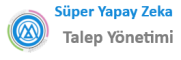Destek Mavimasa, Microsoft Entra ile SAML entegrasyonunu destekler. Kurulum talimatlarını Microsoft’un resmi web sitesinde şu adresten bulabilirsiniz:
https://learn.microsoft.com/en-us/entra/identity/saas-apps/destek-yapayzeka-tutorial
Ayarlar ekranınızın temel olarak şöyle görünmesi gerekir:
(Görsel referans için)
Ancak Azure SAML entegrasyonunu kendi barındırdığınız Mavimasa kurulumunuzla veya bazen “özel etki alanı” kullanan barındırılan sürümle yapılandırırken bazı sorunlarla karşılaşabilirsiniz.
Şu hatayı alıyor olabilirsiniz:
Üzgünüz, ancak oturum açma konusunda sorun yaşıyoruz.
Hatalı bir istek aldık.Ek teknik bilgiler:
İlişki Kimliği: 08895d59-0247-4582-9a70-3e05184e125f
Zaman Damgası: 2016-01-06 21:55:04Z
AADSTS50011:'https://xxxxxxxxx/yapayzeka/Saml/Consume'yanıt adresi, uygulama için yapılandırılan yanıt adresleriyle eşleşmiyor.
Veya Azure’da ayarı düzenlerken şu hatayı alabilirsiniz:
Özel bir alan adı kullanıyorsanız, “Yanıt URL’si” ayarında kullandığınızdan emin olun —
*.destek.comdeğil.
Maalesef, Azure Kataloğunda listelenmemiz üzerinde hiçbir kontrolümüz yok; bu ayarları yöneten Microsoft’tur.
Sunucuya şirket içi kurulum için uygulamayı aşağıdaki gibi manuel olarak ekleyebilirsiniz.
🛠️ Çözüm: Azure’da özel bir “şirket içi uygulama” oluşturma
- Azure Portal’da “Kurumsal Uygulamalar” bölümüne gidin.
- “Yeni uygulama ekle” seçeneğine tıklayın.
- “Galeri dışı uygulama” seçeneğini seçin.
- Yeni uygulama için hatırlayabileceğiniz bir isim girin (örneğin:
Destek Mavimasa - Şirket İçeriği). - “Ekle” butonuna tıklayın.
- Uygulama oluşturulana kadar bekleyin.
SAML Tek Oturum Açma Ayarları
- Oluşturulan uygulamaya tıklayarak “Tek oturum açmayı yapılandır” sekmesini açın.
- “SAML tek oturum açma” seçeneğini seçin.
- Aşağıdaki alanları doldurun:
- Varlık Kimliği / Tanımlayıcı: https://www.destek.com/web-yapayzeka/
- Yanıt URL’si: https://YARDIM_DESTEĞİ_ADRESİNİZ/Saml/Consume 💡 Not: Lütfen
https://öneki olduğundan emin olun. Ayrıca, eğer kendi sunucunuzda Mavimasa’ya erişim için/yapayzeka/gibi bir yol kullanıyorsanız, bu kısmı da eklemeyi unutmayın. (Barındırılan sürümde gereklidir, ancak kendi sunucunuz için bu durum farklı olabilir.)
- “Yeni sertifika oluştur” seçeneğine tıklayın.
- Sertifikayı Base64 formatında indirin.
- Bu sertifikayı içeriğini kopyalayıp, Destek Mavimasa ayarlarında SAML Sertifikası bölümüne yapıştırın.
🔔 Önemli Notlar:
- Özel bir uygulama oluştururken, “Yanıt URL’nizde” kesinlikle
https://kullanıldığından emin olun. Azure, SAML entegrasyonundahttpbağlantılarını desteklemez.
Örneğin, şu hata alınırsa:'http://my_server:51030/Saml/Consume'yanıt adresi, uygulama için yapılandırılan yanıt adresleriyle eşleşmiyor:'https://www.destek.com/web-yapayzeka/'
Bu, aslında HTTPS önekinin eksik olduğu anlamına gelir. Hata mesajı yanıltıcıdır ama kök neden budur. - Özel alan adınız varsa (örneğin:
yapayzeka.yourcompany.com), lütfen SAML ayarlarınızın bu özel alan adını yansıttığından emin olun.
Orijinal üçüncü seviye alan adınız (yapayzeka.destek.com) değil, sizin özelleştirdiğinizyapayzeka.yourcompany.comolmalıdır.
Bu adımları takip ederek, hem barındırılan hem de kendi sunucunuzda çalışan Destek Mavimasa kurulumunuzda Microsoft Entra ile başarılı bir SAML entegrasyonu sağlayabilirsiniz.